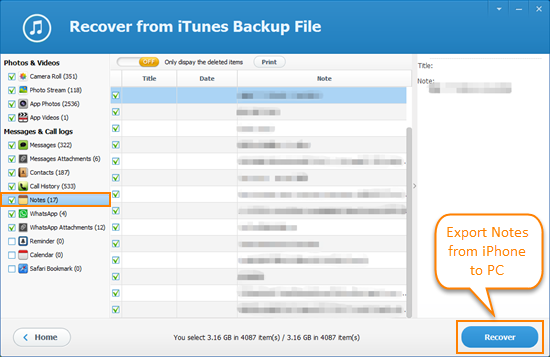Cum să transferați note de pe iPhone pe Computer gratuit
setați mementouri pentru dvs. sau stocați informații de referință în aplicația Note de pe iPhone. Dacă notele dvs. sunt importante, poate fi necesar să le copiați sau să le salvați pe computer. Cum puteți transfera notele de pe iPhone pe un computer Windows? Ai venit la locul potrivit. Aici vom introduce mai multe modalități gratuite de a vă ajuta să transferați note de pe iPhone pe PC.
- Metoda 1: E-Mail iPhone note manual
- Metoda 2: Transfer note de la iPhone la PC folosind iCloud
- metoda 3: Utilizați iTunes pentru a sincroniza iPhone note cu Outlook
- Metoda 4: Backup note pe iPhone cu iPhone Backup Extractor gratuit
Metoda 1: e-mail iPhone note manual
puteți transfera note de la iPhone 6/6 Plus/6S/6S Plus/SE la calculator prin email-le la tine manual. Tutorialul este prezentat după cum urmează:
1.Lansați aplicația Notes pe iPhone.
2.Selectați o notă, atingeți pictograma Partajare și selectați „Mail”
3.Introduceți adresa dvs. de e-mail în destinatarul depus și apăsați „Trimite”
4.Accesați e-mailul de pe computer și descărcați notele pe computer.
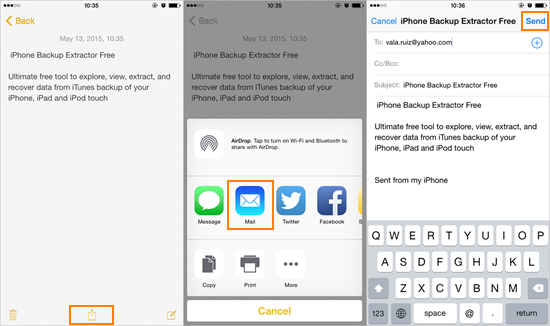
Metoda 2: Transfer note de la iPhone la PC folosind iCloud
Apple iCloud oferă o modalitate rapidă de a transfera note de la iPhone 6/6 Plus/6S/6S Plus/SE la un PC fereastră. Metoda este următoarea:
1.Accesați Setări > iCloud pe iPhone, apoi conectați-vă la iCloud cu ID-ul dvs.
2.Atingeți” note ” la Activat și apoi iCloud le va încărca automat în serviciul cloud.
3.Instalați iCloud pe computer și introduceți același ID Apple pentru a-l introduce, apoi puteți obține notele pe computer.
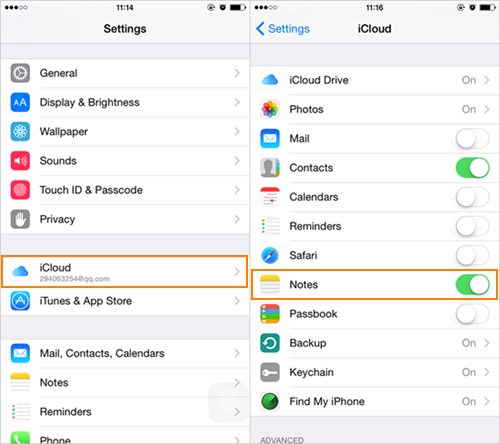
metoda 3: Utilizați iTunes pentru a sincroniza iPhone note cu Outlook
în afară de email note manual, puteți utiliza, de asemenea, Apple iTunes pentru a sincroniza iPhone note cu Outlook. Iată cum se face:
1.Conectați iPhone-ul la computer prin cablul USB și lansați iTunes.
2.Alegeți ” Info „în panoul Rezumat, apoi bifați” sincronizați notele cu ” și selectați Outlook în meniul derulant.
3.Faceți clic pe” Sincronizare ” pentru a începe sincronizarea notelor iPhone cu Outlook. Când este terminat, veți găsi notele sunt salvate în folderul „memento-uri” în contul Outlook.
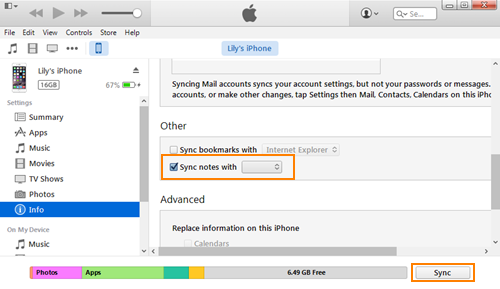
Metoda 4: Note de rezervă pe iPhone cu Extractor de rezervă iPhone gratuit
pe lângă metodele de mai sus, puteți utiliza, de asemenea, Jihosoft iPhone Backup Extractor în combinație cu iTunes backup pentru a transfera note de la iPhone la computer. Acest iPhone Backup Extractor gratuit vă permite să accesați iTunes fișier de rezervă și note de export de la iPhone 6/6 Plus / 6S / 6S Plus / SE la PC cu ușurință. Vezi cum funcționează:


1.Porniți iTunes. Conectați iPhone-ul la computer prin cablu USB și creați o copie de rezervă a dispozitivului în iTunes.
2.Descărcați, instalați și rulați gratuit iPhone Backup Extractor. Programul va detecta automat toate copiile de rezervă iTunes de pe acest computer.
3.Selectați backup-ul iTunes și atingeți „Următorul”. În fereastra următoare, alegeți „note”, apoi faceți clic pe” Următorul ” pentru a începe scanarea notelor din copia de rezervă.
4.După scanare, previzualizați notele extrase în detalii și selectați-le pe cele de care aveți nevoie, apoi faceți clic pe „Recuperare” pentru a exporta note de pe iPhone pe PC.